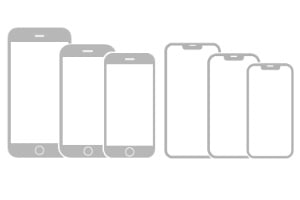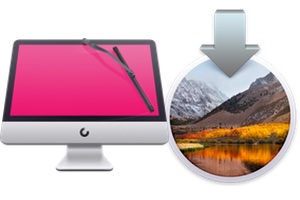如果您发现启动缓慢、使用过程中出现故障,如何加快 macOS Sequoia 15.0 的速度。无论您是初学者还是专家,我们都会向您展示如何优化您的 iMac、MacBook Air、MacBook Pro 或 Mac mini,而无需冒任何可怕的风险麦克助推器 8macOS 中最基本的系统实用程序。为了获得好的结果,我们将简单地影响三个主要因素:不必要的文件、启动文件和SSD或硬盘存储的优化。本教程适用于 Mac Intel 和 Mac Silicon M1、M2、M3 以及即将推出的 M4… 如需更多阅读,我们推荐以下文章:
- 下载 macOS Sequoia ISO/DMG/PKG/APP(留置权指示)
- 创建 macOS Sequoia (15.0) 的可启动 USB 驱动器
- 在不受支持的 Mac 上安装 macOS Sequoia(OpenCore 旧版修补程序)
如何加速 macOS Sequoia 15:删除不必要的文件
即使手术不会带来任何风险,我们仍然邀请您谨慎行事使用 Time Machine 备份您的数据在你开始之前。下载维护实用程序麦克助推器 8(免费试用,法语),安装然后启动。速度变慢的第一个原因是随着 Mac 和软件的不断更新而留下的过时文件和临时文件。它们会减慢系统速度,因此我们需要摆脱它们!转到“系统垃圾文件”菜单,然后单击“扫描”。
在此任务期间,将使用细齿梳扫描 Mac 的硬盘驱动器或 SSD。
在此过程结束时,您所要做的就是按下按钮来释放 Mac 上对您无用的文件存储(连续的 iOS 更新、语言文件、不必要的应用程序文件等)。 。
就这样,您可以继续下一点!然后重新启动您的 Mac,您应该已经注意到启动时间以及常见操作的使用速度已经明显加快。
如何加快 macOS Sequoia 15:优化启动
Mac 速度变慢的第二个原因是启动时启动的文件,更准确地说是登录时启动的文件。您真的需要某些应用程序在启动时运行吗?对于某些人来说,答案是肯定的,但对于大多数人来说,答案是否定的!转到“启动优化”部分,然后单击“分析”按钮。之后,在我们的示例中,启动 macOS Sooma 时会加载超过 41 个元素!因此,我们必须清空我们的思想。为此,请仔细检查您登录时不想启动的程序。最后点击停用。重新启动 Mac,您应该会看到更快的速度。
如何加速 macOS Sequoia 15:优化存储
提高 Mac 速度的第三个因素是优化硬盘或 SSD。转到“Turbo Boost”菜单,然后单击“分析”。在此阶段之后,根据机器的不同,您将单击“加速”按钮。这一基本操作通过清理操作系统缓存文件和第三方应用程序、重建启动服务、修复磁盘权限和应用各种维护脚本来优化 Mac 的系统分区(安装 macOS Sequoia 的分区)。操作结束后重新启动Mac并查看结果!
麦克助推器 8产生真正有价值的结果。为了获得一台快速的 Mac,我们可以说结果是令人惊叹的,而且最重要的是,与某些优秀但更具技术性的实用程序(例如 Onyx)不同,不需要您的技术技能。此外,该工具还有许多其他有趣的功能(恶意软件和病毒扫描和删除、强大的文件卸载程序、重复文件搜索和删除、隐私清理、内存清理)。